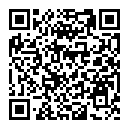虽然WINXP和WIN2000已成为我们使用之主流,但Win98凭借其界面友好、功能强大,仍占有一席之地.但是在使用过程中难免出现各种各样的问题,特别是使用后无法正常关闭,可真急煞人。不要忙,按照以下方法进行检查,总会找到解决办法的。
第一步:检查“退出Windows”声音文件
首先单击“开始”,指向“设置”,单击“控制面板”,然后单击“声音”。然后在“事件”框中,单击“退出Windows”。在“名称”中,单击“(无)”,单击“确定”。关闭计算机。
如果Win98正常关闭,则问题是由退出声音文件所引起的。要解决这一问题,你可以从备份中恢复声音文件或重新安装提供声音文件的程序,也可以将Win98配置为不播放“退出Windows”声音文件。
第二步:禁用快速成关机
快速关机是Win98中的新增功能,可以大大减少关机时间。但是,该功能与某些硬件不兼容,如果计算机中安装了这些硬件,可能会导致计算机停止响应。禁用快速关机步骤:
1.单击“开始”,单击“运行”,在“打开”框中键入“msconfig”,然后单击“确定”;
2.单击“高级”,单击以选中“禁用快速关机”复选框,单击“确定”,然后再次单击“确定”;
3.系统提示重新启动计算机,请重新启动;
4.关闭计算机,等候关机。如果计算机正常关机,则快速关机功能可能与计算机上所安装的多个硬件设备不兼容,你可以与计算机上所安装设备的厂商联系,并解决该问题。
第三步:检查“高级电源管理(AMP)”功能
确定APM是否会引起关机问题:
1.单击“开始”,指向“设置”,单击“控制面板”,然后双击“系统”
2.在“设备管理器”选项卡上,双击“系统设备”;
3.双击设备列表中的“高级电源管理”,单击“设置”选项卡,然后单击以清除“启用电源管理”复选框;
4.连续单击“确定”,直到返回“控制面板”;
5.重启动计算机;
6.关闭计算机,如果计算机正常关机,则问题的原因可能在于APM。请关闭“高级电源管理”功能。
第四步:文件Bootlog.txt 中是否已列出此问题?
在Bootlog.txt文件中定位问题:使用文本编辑器,如“记事本”,检查Bootlog.txt文件中的Terminate=条目。这些条目位于文件的结尾,可为问题的起因提供一定的线索。
如果Bootlog.txt文件的最后一行为EndTerminate=Kernel,Win98就可成功关闭。如果Bootlog.txt文件的最后一行为下列某项条目,请检查所列出的可能原因:
Terminate=QueryDrivers 内存管理程序有问题。
Terminate=UnloadNetwork 与Config.sys中的实模式网络驱动程序冲突。
Terminate=ResetDisplay 可能需要更新视频驱动程序。
Terminate=RIT 声卡或鼠标驱动程序在与计时器有关的问题。
Terminate=Win32 与32位程序有关的问题阻塞了线程。
第五步:Config.sys文件或 Autoexec.bat文件中是否存在冲突?
确定方法为:
1.单击“开始”,然后单击“运行”;
2.在“打开”框中,键入“msconfig”,然后单击“确定”;
3.单击“诊断启动”;
4.单击“确定”。系统提示重新启动计算机时,请单击“确定”,如果计算机的启动或关闭不正确,请确定问题是由Config.sys或Autoexec.bat文件的哪一行引起的。
确定引起问题的行:
1.重新启动计算机,启动时,按住Ctrl键,从“Startup”菜单中选择“SafeMode”;
2.单击“开始”,然后单击“运行”;
3.在“打开”框中,键入“msconfig”,然后单击“确定”;
4.单击以清除Config.sys和Autoexec.bat选项卡中不含Windows图标行的复选框,使用此Config.sys文件,单击以启用某行;
5.单击“确定”,当系统提示重新启动计算机时,单击“确定”,如果计算机的启动和关闭都很正常,启用另一行,并重复步骤4、5的操作。
逐步启用Config.sys文件和Autoexec.bat文件中的行,直到发现问题为止。
第六步:检查Windows.ini文件中的条目是否正确?
确定System.ini文件或Win.ini文件中是否存在冲突:
1.单击“开始”,然后单击“运行”;
2.在“打开”框中,键入“msconfig”,然后单击“确定”;
3.在“常规”选项卡中,通过单击清除“选择性启动”中的所有复选框,单击选中“处理System.ini文件”复选框,单击选中“处理Win.ini文件”复选框。
4.单击“确定”。系统提示重新启动计算机时,请单击“确定”。
如果计算机无法正常启动或关闭,则System.ini或Win,ini文件中的条目存在问题。仔细检查每一条目,以确定原因。确定引发问题的条目之后,请删除此条目或在此条目前加(;)以禁用此条目或修改此条目即可。
EP-8RDA3+此款主板3.0版以后不附带磁片,目前其它主板厂家也一样,如华硕... 那如何来安装sata呢?主板附带光盘上有这个驱动;
1.请先准备一张磁片;
2.将磁片插到另外整机的软驱里;
3.将主板附带光盘也插到光驱里;
4.执行光盘上DRIVER目录下的批处理文件cbf_dos.bat(图1);

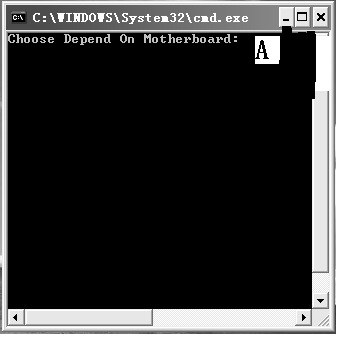
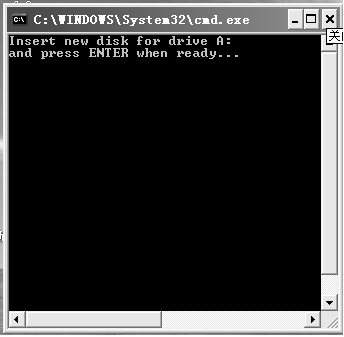

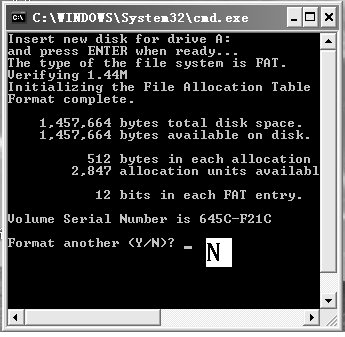


EPOX主板有很多型号的主板均有前置面板音效接口的连接插头,说明书有详细说明,但在实际接线中仍有疑问,现依据我们的实验结果说明如下:
首先,系统安装完毕后,确认音效程式已经正常驱动.再依据不同的输出模式进行调试.
1. 2CH工作模式:
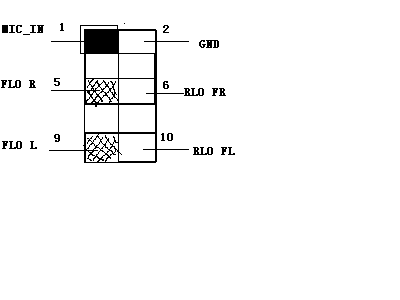

nForce2用户中反映最大的问题是无法正常使用USB2.0设备,如无法识别、复制文件出错、移动硬盘盘符消失等。这些都是因为没有正确安装nForce2 USB2.0驱动程序造成的。下面以EPOX 8RDA+主板为例介绍一下USB2.0驱动程序在Windows XP操作系统中的安装方法,这种方法也同样适用于采用nForce2芯片组的其他型号的主板。
一、正确安装Windows XP,打上SP1升级包
Windows XP Service Pack 1a可到http://www.microsoft.com/china下载。SP1可修补Windows XP中已存在的漏洞,提高操作系统的安全性。
二、安装nForce2芯片组驱动程序
nForce2芯片组常见的驱动程序主要有2.0、2.03、1.16、3.13版。从使用经验来看1.16版是最稳定的,其他版本主要用来提速和解决兼容性问题。最新的3.13官方多语言版For Windows 2000/XP(2003年11月4日发布),已经通过WHQL认证,可以从http://www.mydrivers.com/dir79/d31945.htm下载。
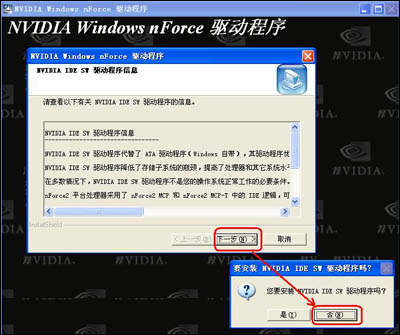
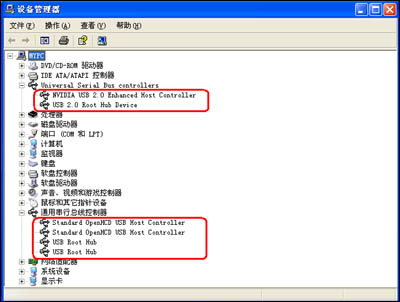
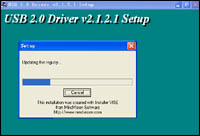
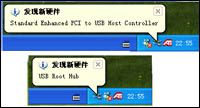
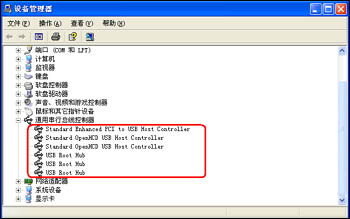
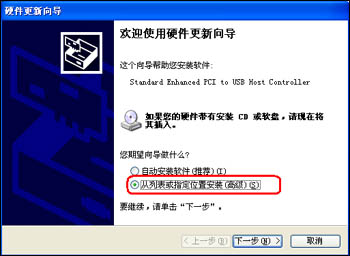
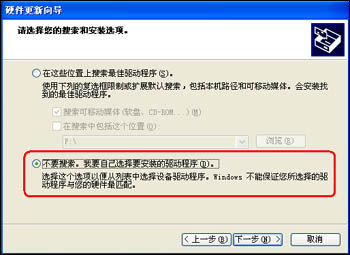
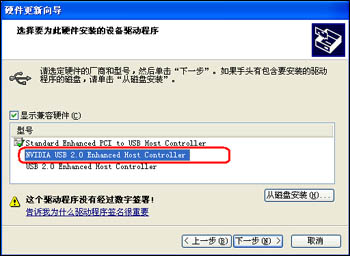
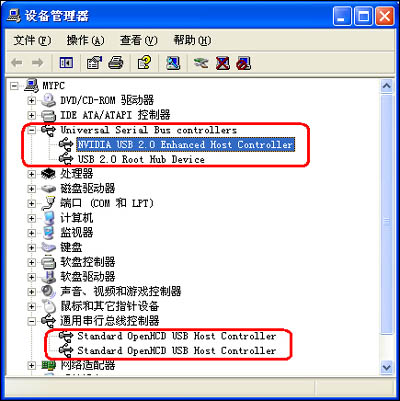
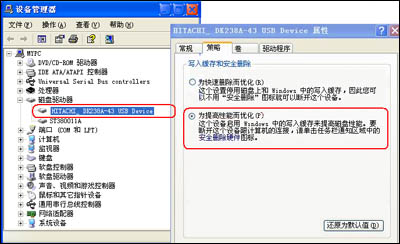
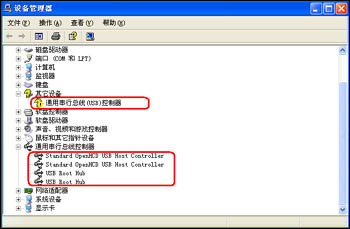
nVIDIA去年11月就为nForce系列芯片组推出新版本的官方WHQL驱动程序。版本号是3.13,对应的操作系统是Windows2000和Windows XP。3.13 nForce驱动程序有以下改进之处:
1/WHQL认证,支持nForce、nForce2和nForce3
2/包含第一款支持Windows 2000、XP的nVIDIA IDE驱动程序
3/通用兼容性修正
4/声效改进,加入对Realtek ALC655 Codec支持,修正载入DLS文件时的BSOD错误,降低系统繁忙时爆音发生的几率,修正6声道定位爆音,加入对ASIO录音的支持(采样率非48Khz),修正游戏NOLF音效错误,修正NOLF当中因为距离远近计算错误导致的声效错误,修正EAX回音错误。
3.13 nForce驱动程序包含以下组件:
Audio driver 3.66 (WHQL)
Audio utilities 3.66
Ethernet driver 3.63 (WHQL)
GART driver 3.34 (WHQL)
Memory controller driver 3.38 (WHQL)
SMBus driver 3.38 (WHQL)
IDE In-the-box driver 3.58 (WHQL)
IDE 2.0 NVIDIA driver 3.66 (WHQL)
Display driver 52.16 (WHQL)
Installer 3.77

点击这里,下载DEBUG LED代码详细说明,此为PDF格式,您需要“Adobe Acrobat Reader”来阅读,
部分中文版本需要加载“亚洲字样字库 ”,繁体中文字库请“此处”下载